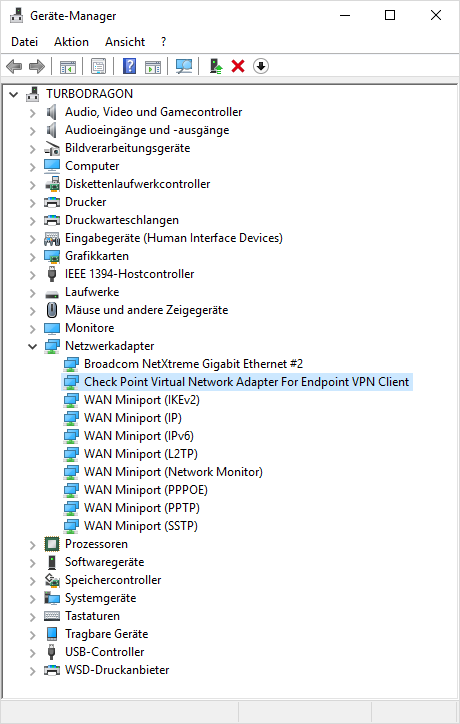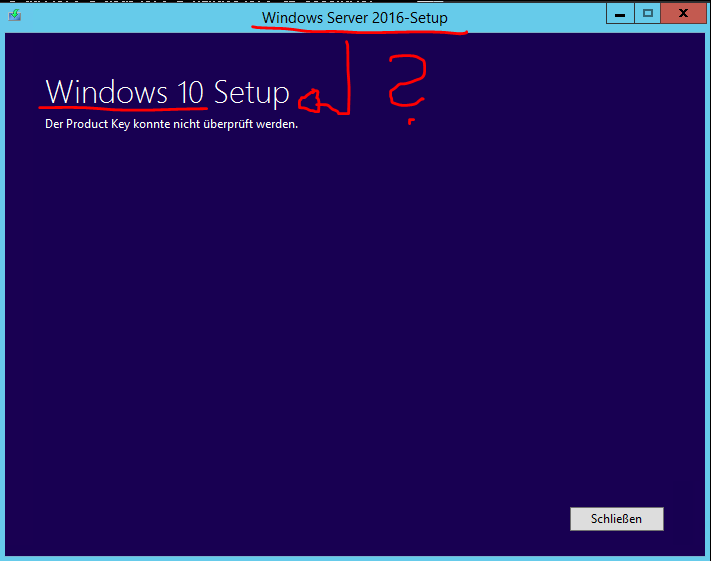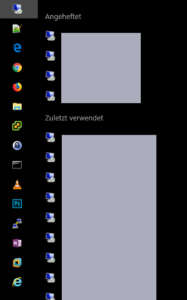
Die Jumplists oder „Sprunglisten-Elemente“ in der Taskleiste von Windows bietet bei einem Rechtsklick die Ansicht der zuletzt verwendeten Dokumente/Dateien/Aktionen. Eine einfache und schnell Hilfe – finden wir auch gut. Standardmäßig werden hier leider nur zehn Einträge angezeigt und man kann die Einstellung leider nicht mehr ändern. Wie macht man die Sprungliste größer?
Unter Windows 10 (1607, 1703, 1709) höher wurde die „Anzahl Sprunglistenobjekte“ entfernt, aber dieser Trick klappt noch.
In der Registry unter HCUSER\Software\Microsoft\Windows\CurrentVersion\Explorer\Advanced ist der DWORD-Wert (Dezimal!) des Eintrages „JumpListItems_Maximum“ dafür verantwortlich.
Windows Registry Editor Version 5.00 [HKEY_CURRENT_USER\Software\Microsoft\Windows\CurrentVersion\Explorer\Advanced] "JumpListItems_Maximum"=dword:00000016
Und schon gibt es wieder 20 Einträge. Oder mehr.